إذا كنت تمتلك جهاز كمبيوتر يعمل بنظام Windows 10 أو 11 وجهاز Xbox One أو Series X / S، فهناك بعض الوظائف المتقاطعة المثيرة للاهتمام بهذه الأجهزة التي يجب عليك معرفتها.
فباستخدام تطبيق Microsoft Wireless Display، يمكنك إخراج الألعاب بسهولة من جهاز Xbox إلى شاشة الكمبيوتر الخاص بك الذي يعمل بنظام Windows. وعلى العكس من ذلك، من الممكن بث ما هو موجود على جهاز الكمبيوتر الخاص بك إلى الشاشة التي تستخدمها مع جهاز Xbox الخاص بك، يمكنك حتى التحكم فيه وإعداده بسيط بشكل مدهش.
جدير بالذكر ان هذه ميزة لاسلكية فقط. ونظرًا لأن التطبيق يستخدم Miracast لبث المحتوى من جهاز الكمبيوتر الخاص بك، فستحتاج إلى التأكد من أن كلاً من Windows PC و Xbox One أو Series X / S متصلان بشبكة Wi-Fi نفسها.
أي جهاز كمبيوتر يعمل بنظام Windows 10 أو 11 يمكنه الاتصال بشبكة Wi-Fi الإرسال إلى شاشة عرض لاسلكية، ولكنك ستحتاج إلى تنزيل تطبيق مجاني لجهاز Xbox.
انتقل على جهاز الكونسول إلى متجر Microsoft وقم بتنزيل تطبيق Wireless Display على جهاز Xbox الخاص بك.
بمجرد تثبيت التطبيق على الجهاز، قم بفتحه، ستظهر رسالة تفيد بأن جهاز الكونسول الخاص بك جاهز الآن للاتصال بجهاز الكمبيوتر. يذكر التطبيق أيضًا تلميحًا مفيدًا للغاية يجب أخذه في الاعتبار: يمكن للكونسول التبديل بين لوحة الألعاب وأوضاع التحكم في لوحة المفاتيح/الفارة بالضغط على أزرار القائمة والعرض.
توجه إلى جهاز الكمبيوتر الخاص بك. بمجرد أن تصبح جاهزًا لبث بعض المحتوى، اضغط على مجموعة لوحة المفاتيح Windows + K. أو يمكنك النقر فوق الاتصال بشاشة عرض لاسلكية في قائمة العرض في إعدادات النظام. في كلتا الحالتين، ستعرض الشاشة التالية اسم جهاز الكونسول الخاص بك.
من هنا، يمكنك اختيار تمديد ما هو موجود على شاشة جهاز الكمبيوتر الخاص بك أو تكراره أو تعيين العرض على Xbox على أنه شاشتك الثانية.
بمجرد الاتصال، سترى شريط مهام صغيرًا متحركًا يقع أعلى شاشة الكمبيوتر وجهاز التلفزيون المتصل لاسلكيًا. يتيح لك هذا ضبط إعداد الجودة بين أوضاع اللعب أو العمل أو وضع الأفلام.





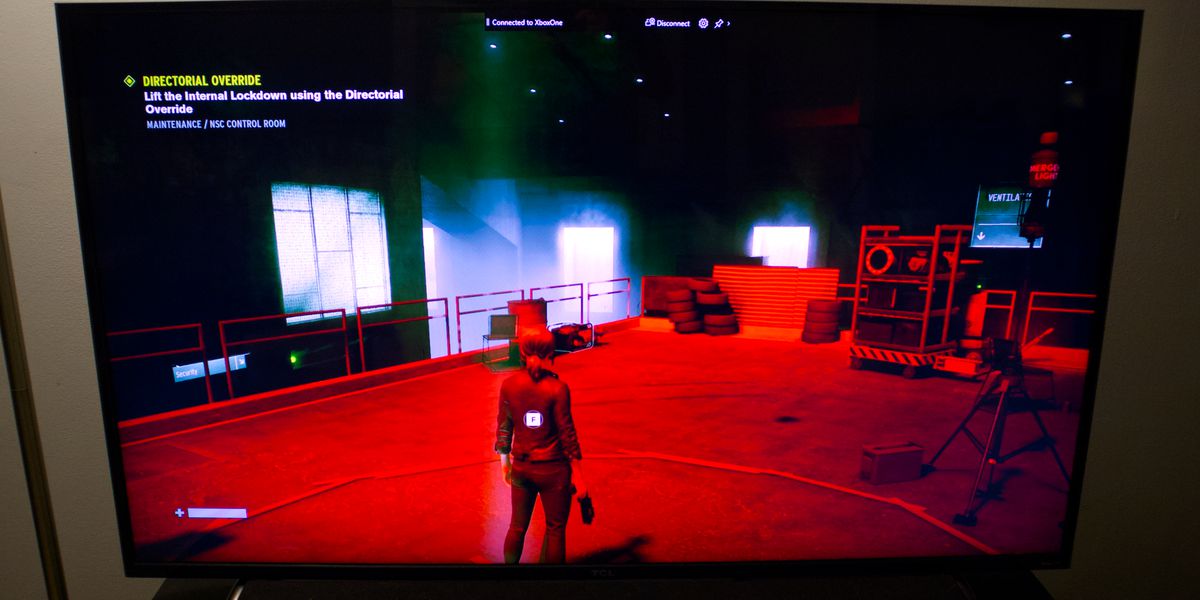










اترك رد